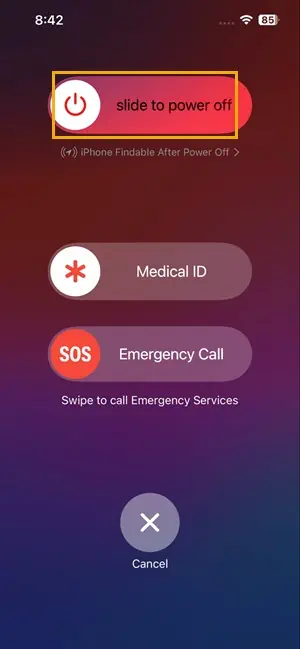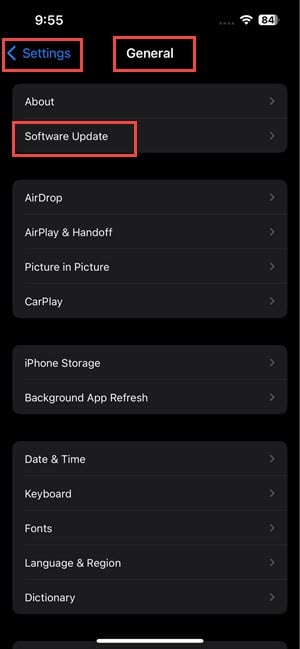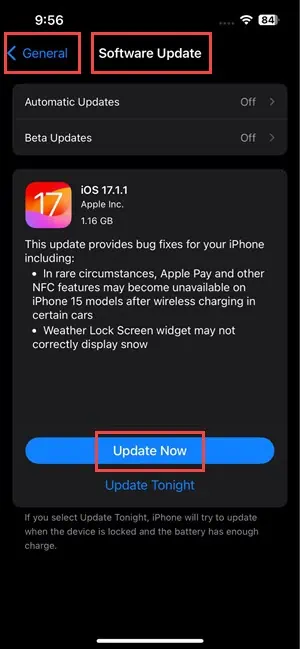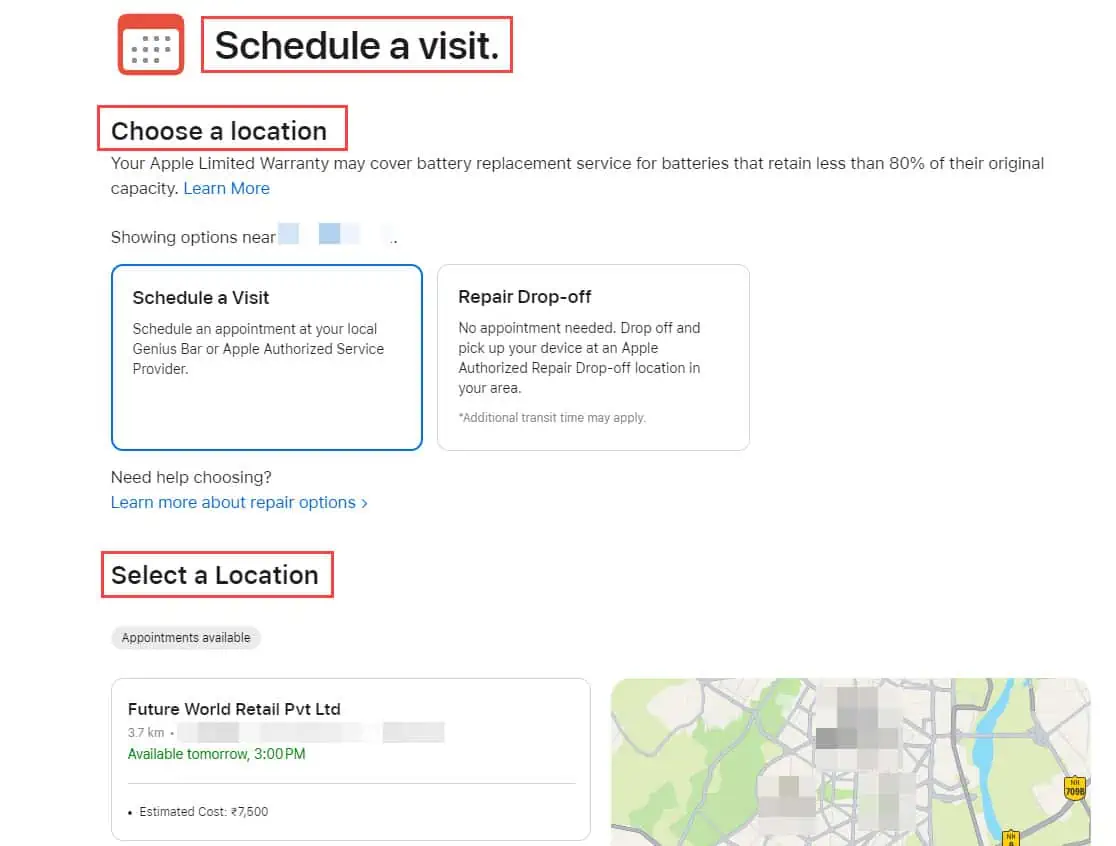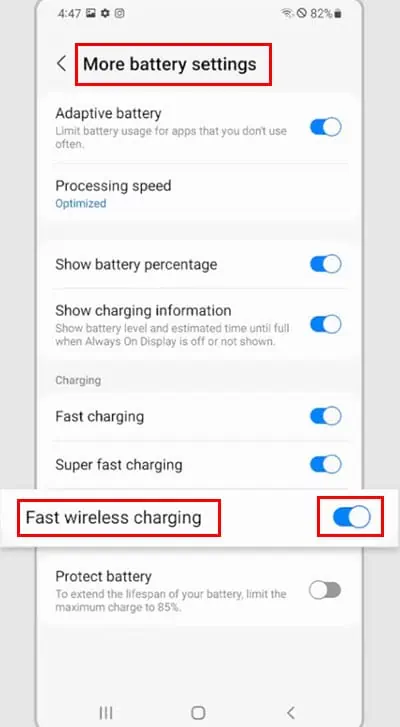Trådlös laddning fungerar inte? 10 sätt att fixa det
6 min. läsa
Uppdaterad den
Läs vår informationssida för att ta reda på hur du kan hjälpa MSPoweruser upprätthålla redaktionen Läs mer
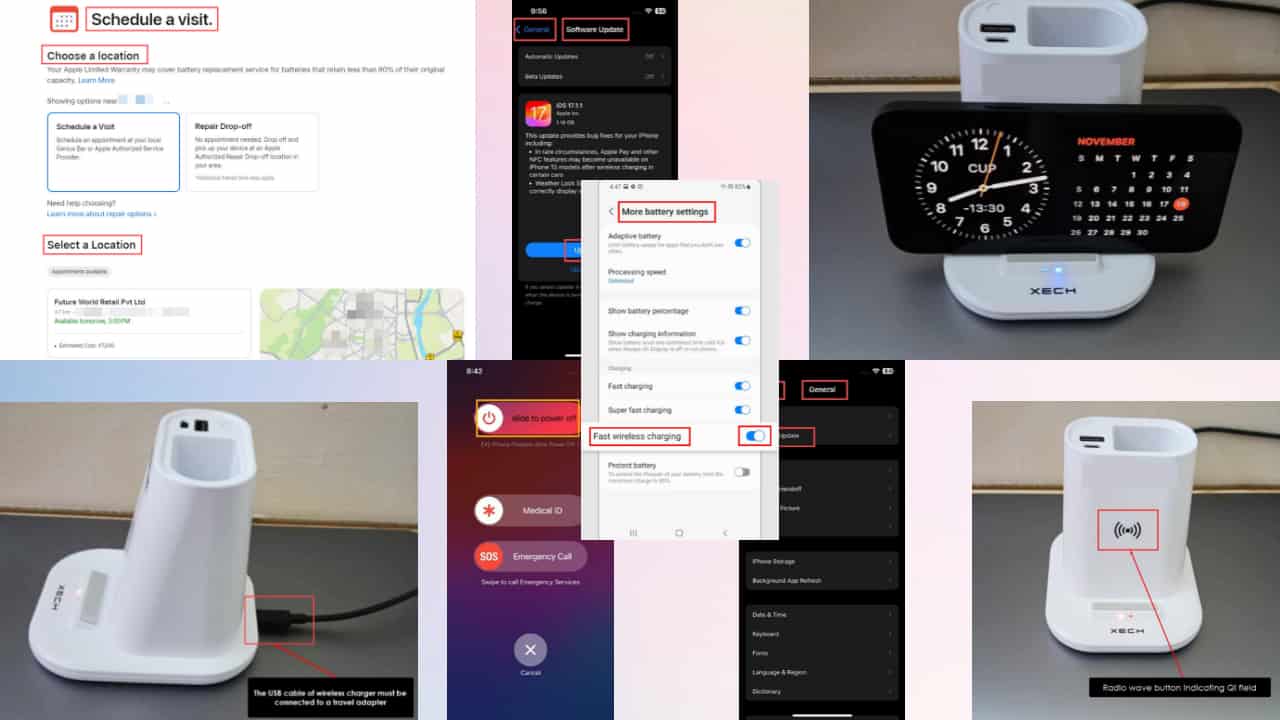
Fungerar inte trådlös laddning på din iPhone eller Android? I det läget är förmodligen det sista du vill ha en resa till servicecentret.
Programvarubuggar, hårdvarukompatibilitet och enhetsplacering hindrar ofta din Qi-laddningsenhet från att fungera korrekt.
Så jag har samlat ihop flera lösningar nedan som fungerade för mig så att du enkelt kan lösa det här problemet själv.
Låt oss kolla in dem!
Varför har du problem med trådlös laddning?
Enligt min erfarenhet, här är de vanligaste orsakerna för detta problem:
- Inkompatibilitet mellan enheten och laddningsplattan
- Undermålig Qi-laddningsplatta eller USB-kabel
- Smutsiga eller blockerade laddningskontakter
- Felaktig placering av enheten på laddningsplattan
- Programvarubuggar eller fel
- Föråldrat operativsystem
- Störningar från appar från tredje part.
Trådlös laddning fungerar inte Fixar
Både iPhone och Android smartphones använder Qi-Standard trådlös laddningsteknik. Det finns dock vissa skillnader vid felsökning av problemet.
Innan du fortsätter, se till att du har anslutit USB-kabeln till Qi-laddaren till en väggmonterad adapter som medföljde den. Alternativt kan du använda vilken strömadapter som helst på 15 watt eller bättre.
iPhone
Nedan hittar du felsökningsförslag för problemet "Trådlös laddning fungerar inte" för iPhones:
Lösning 01: Trådlös laddningskompatibilitet
Om din iPhone inte kommer med den nödvändiga Qi-laddningshårdvara, den här funktionen fungerar inte. Så, innan du köper en trådlös laddningsplatta, se till att du har en kompatibel iPhone.
iPhone 8 och alla nyare modeller kommer med trådlös laddningsteknik. Om du har en iPhone 7 eller äldre modell kommer du inte att kunna använda den här funktionen.
Lösning 02: Låt iPhone svalna
När din iPhone är Qi-Standard-kompatibel och fortfarande inte laddas kan den vara varm. iOS förhindrar batteriladdning när enheten är extremt varm.
Så ställ telefonen på en jämförbar kall yta som ditt skrivbord. Låt enheten svalna passivt.
iOS förhindrar dig också från snabbladdning med Lightning- eller USB-C-kabeln ansluten. Se till att ta bort dem från din iPhone innan du placerar den på en trådlös laddningsplatta.
Lösning 03: Placera iPhone på rätt sätt
Qi-Standard för trådlös laddning använder induktionsmetoden för att ladda din iPhone. Det effektiva laddningsfältet är begränsat och mestadels i mitten av plattan eller platsen som visar en radiovågsikon.

Om den trådlösa laddaren är en platt pad, placera enheten i mitten. Om Qi-laddaren däremot står upprätt, placera din iPhone horisontellt med bakstycket vänd mot radiovågsikonen.

Lösning 04: Ta bort iPhone-fodralet
Tjocka och magnetiska iPhone-skal begränsar det effektiva trådlösa laddningsfältet för en Qi-laddare. Du bör ta bort dem och sedan lägga telefonen på laddningsplattan.
Eftersom en iPhone är en premium och kostsam enhet måste du använda en högkvalitativ Qi-laddare och trådlöst laddningssäkra skal. Apple MagSafe-kompatibla Qi-laddare och skal bör vara ditt förstahandsval.
Lösning 05: Starta om din iPhone
iOS kontrollerar aktivt batteriet för att förbättra dess effektivitet och livslängd. Därför kan mindre iOS-programvaruproblem hindra den från att laddas. Lyckligtvis kan en omstart fixa detta:
- Tryck länge på Sida knappen och volym upp knapp.
- När du ser Skjut för att stänga av reglaget, släpp knapparna.
- Skjut knappen för att stänga av iPhone.
- Tryck nu på Sida knappen en gång för att slå på enheten.
Lösning 06: Uppdatera iOS
Enligt Apple måste du uppdatera iPhone till sin senaste utgåva för att möjliggöra smidig trådlös laddning. Här är hur:
- Tryck på kugghjul ikonen på iPhone-skärmen.
- Detta öppnar iOS Inställningar app.
- Bläddra ner till Allmänt inställningssektionen och tryck på den.
- Inuti Allmänt, Tryck på Programuppdatering alternativ precis under Om oss avsnittet överst på skärmen.
- Du borde se Uppdatera nu knapp. Klicka på den.
Enheten kan starta om en eller några gånger under iOS-uppdateringsprocessen. När du är klar försöker du ladda den igen.
Lösning 07: Byt USB-kabel
USB-kabeln som levererar elektricitet till Qi-laddaren kan inte fungera på grund av slitage eller tillverkningsfel. Byt ut USB-kabeln.

USB-kablarna som medföljer en Qi-laddare är antingen av typen USB A till C eller USB C till C.
Lösning 08: Försök med en annan trådlös laddningsplatta
Fungerar inte trådlös laddning även efter dessa korrigeringar? Qi-laddaren kan vara felaktig.
Så du bör skaffa en trådlös laddare som du vet fungerar säkert. Anslut nu dess USB-kabel till en väggadapter och anslut reseadaptern till ett eluttag.
Placera nu iPhone på rätt sätt på plattan och dess batteri bör börja laddas. Du bör se en gnistikon på telefonens Statusfält.
Lösning 09: Testa den trådlösa laddningsmaskinvaran för iPhone
Om ingen av ovanstående lösningar fungerar, kan den trådlösa laddningsmodulen inuti iPhone vara felaktig. Du måste besöka närmaste Apple Store eller Apple Auktoriserade Service Provider (AASP) för att testa Qi-Standard-hårdvaran.
Så här kan du boka ett möte med en AASP:
- Besök Planera ett besök sida genom att logga in på din Apple-ID.
- Välj en AASP från Välj en plats sektion.
- Bekräfta mötet.
Android
Eftersom Qi-laddningsstandarden är universell och öppen källkod finns det inte många skillnader mellan en Android och iPhone. De flesta av ovanstående lösningar borde fungera.
Nedan hittar du ytterligare en felsökning som endast gäller Android-mobiltelefoner:
Lösning 10: Aktivera snabb trådlös laddning
Vissa Samsung-modeller kommer med funktionen Snabb trådlös laddning. Så här aktiverar du det:
- Starta Inställningar app genom att trycka på kugghjulsikonen på smarttelefonen.
- Bläddra ner till Batteri- och enhetsvård alternativ. Tryck på den.
- På Batteriinställningar scrolla ner till botten och hitta Fler batteriinställningar alternativ. Tryck på den.
- aktivera Snabb trådlös laddning alternativet på nästa skärm.
Du kanske också är intresserad av:
Sammanfattning
Så nu vet du hur du fixar att trådlös laddning inte fungerar. Prova dessa korrigeringar i denna specifika ordning för att undvika att investera mer tid i felsökning än vad som behövs.
Fungerade något av ovanstående för dig?
Vet du ett bättre sätt att fixa Qi-laddningsrelaterade problem?
Kommentera gärna nedan!